Welcome > AIを活用した音声分析 > 8-1.Amazon Connectインスタンスセットアップ
8-1.Amazon Connectインスタンスセットアップ
はじめに
「1.準備」の下記手順に従ってAmazon Connectのインスタンス作成等を実施
1-2.インスタンス作成と番号取得:こちら
1-3.顧客キューフローの設定変更:こちら
Amazon Connectの追加設定(受話用エージェントの作成)
- Amazon Connectの管理画面より、「ユーザー」>「ユーザー管理」を選択します。
- 画面右上の「新しいユーザーの追加」を選択します。
- [作成]が選択されていることを確認し、「次へ」をクリックします。
- [名]、[姓]、[ログイン名]、[パスワード]、[パスワードの確認]を設定します。
(例)
名:agent
姓:aws
ログイン名:aws1
パスワード:Password123 - [ルーティングプロファイル]に、上記で作成したルーティングプロファイルを選択します。
- [セキュリティプロファイル]に、[Agent],[Admin]を選択します。
- 下までスクロールして[保存]を選択します。
Amazon Connectのインスタンス情報を確認
- AWSコンソールで「Amazon Connect」を表示
- Instance ID(インスタンスID)をメモ帳等にコピー
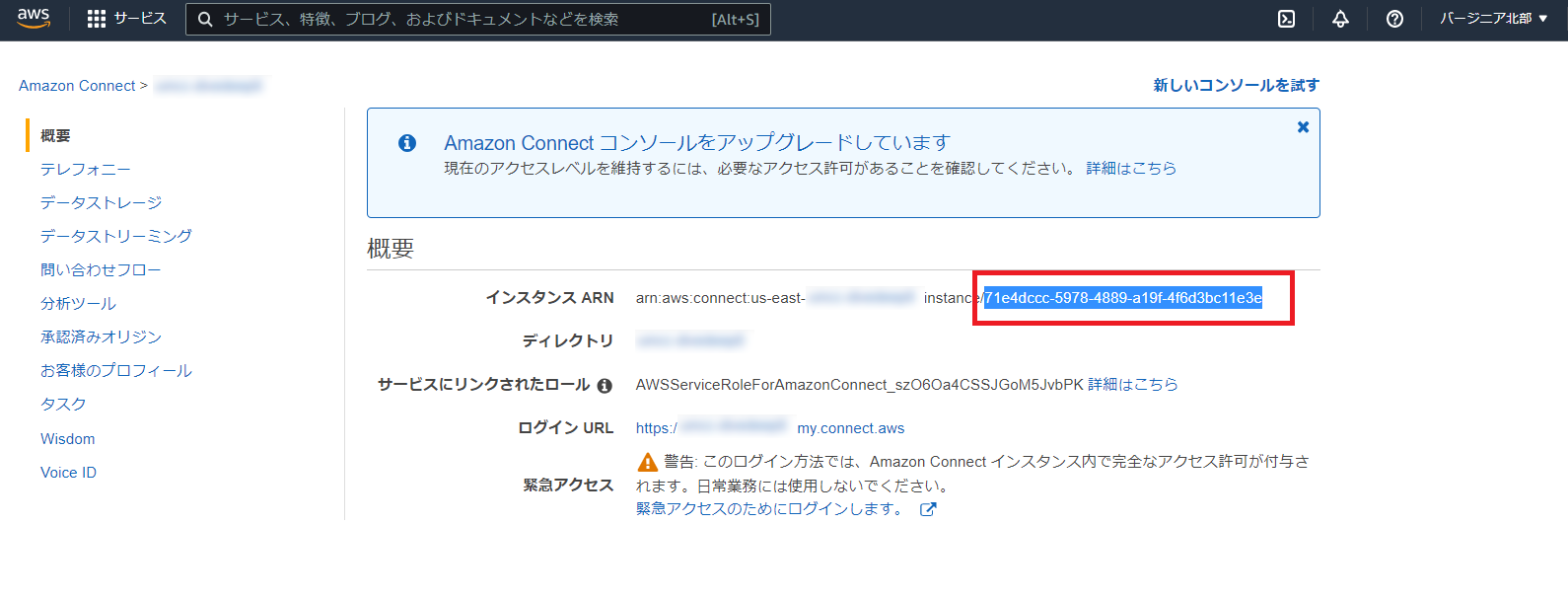
- Instance ID(インスタンスID)をメモ帳等にコピー
- Instance Alias(インスタンスエイリアス) をメモ帳等にコピー
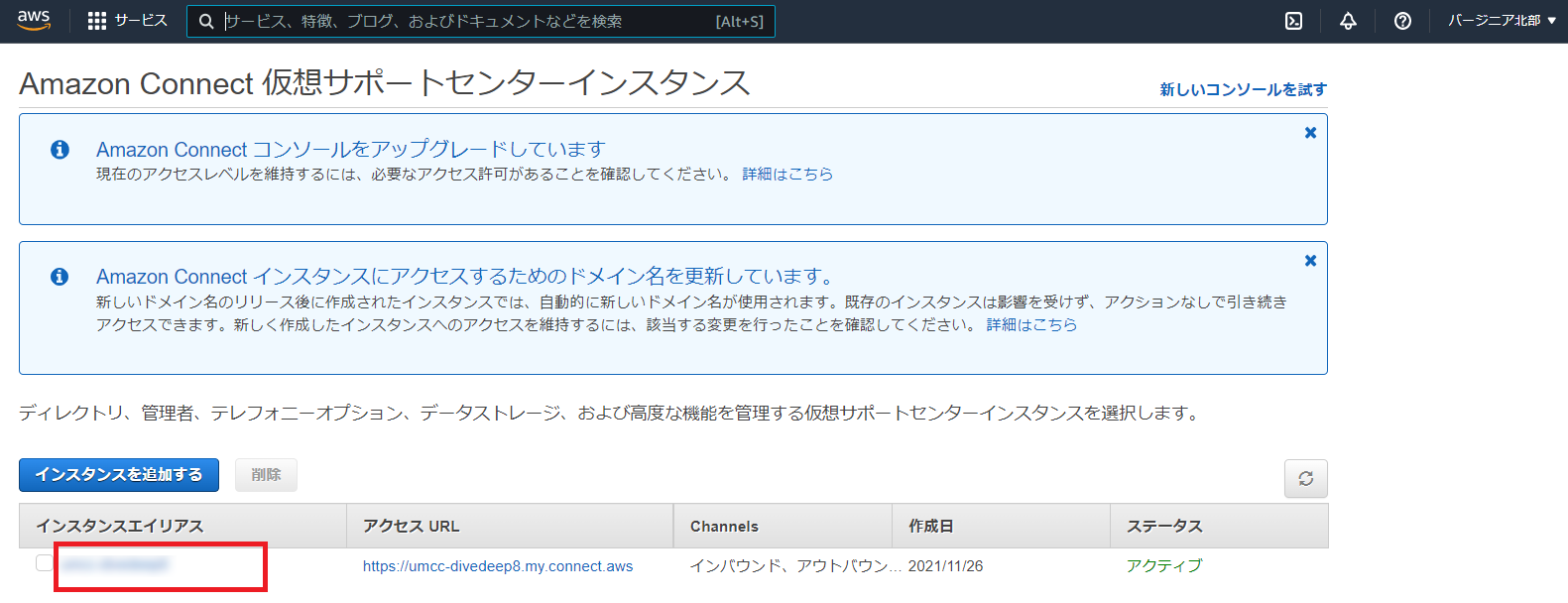
- Instance Alias(インスタンスエイリアス) をメモ帳等にコピー
Amazon Connectの事前設定
- データストレージ>通話記録 を有効化
※Amazon Connectインスタンス作成時に生成されたS3バケットを指定
※パスのプレフィックス:CallRecordings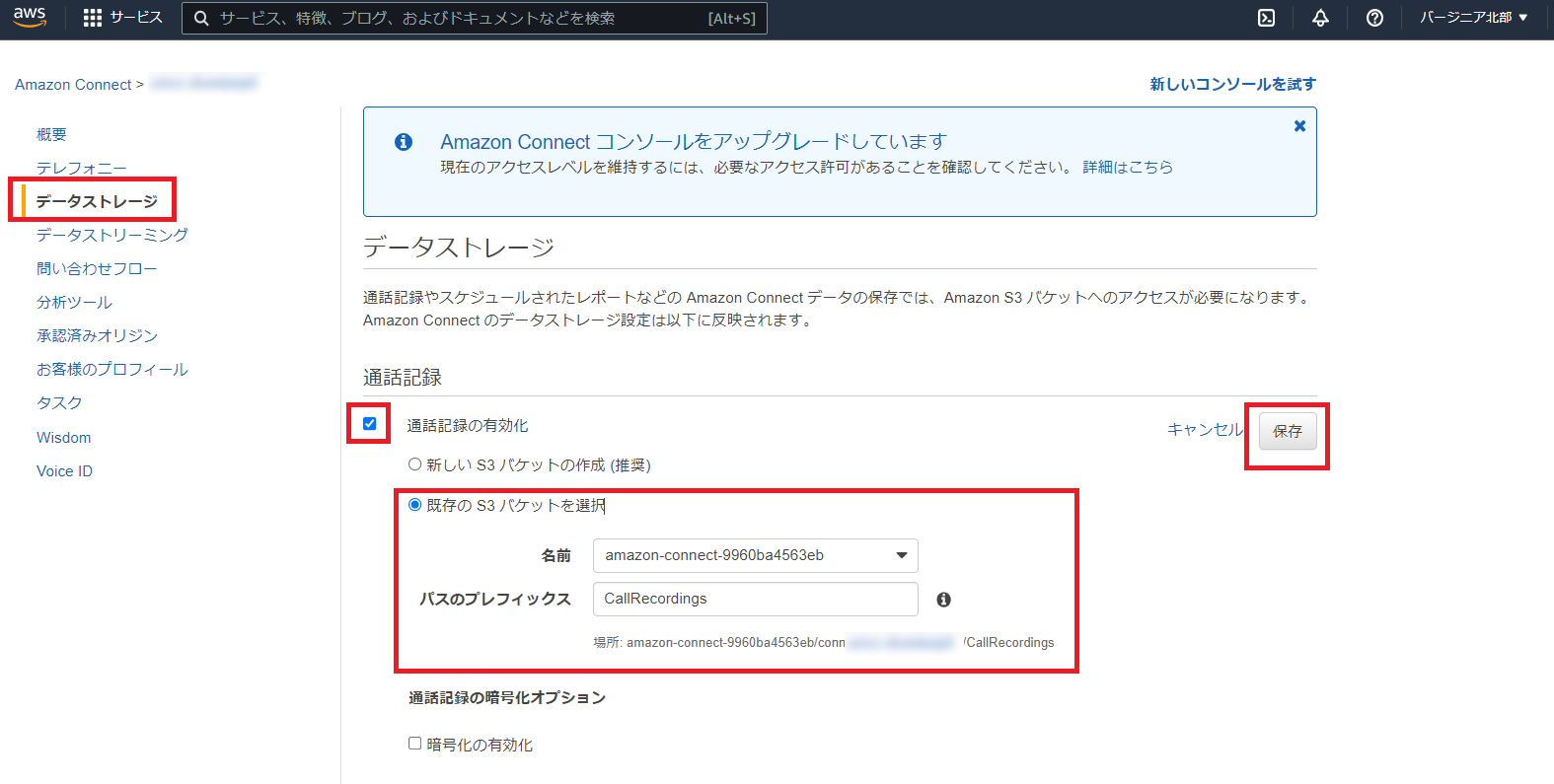
- データストレージ>通話記録 を有効化
- データストレージ>ライブメディアストリーミング を有効化
※プレフィックス:名称は任意
※データ保持期間:保存しないも可
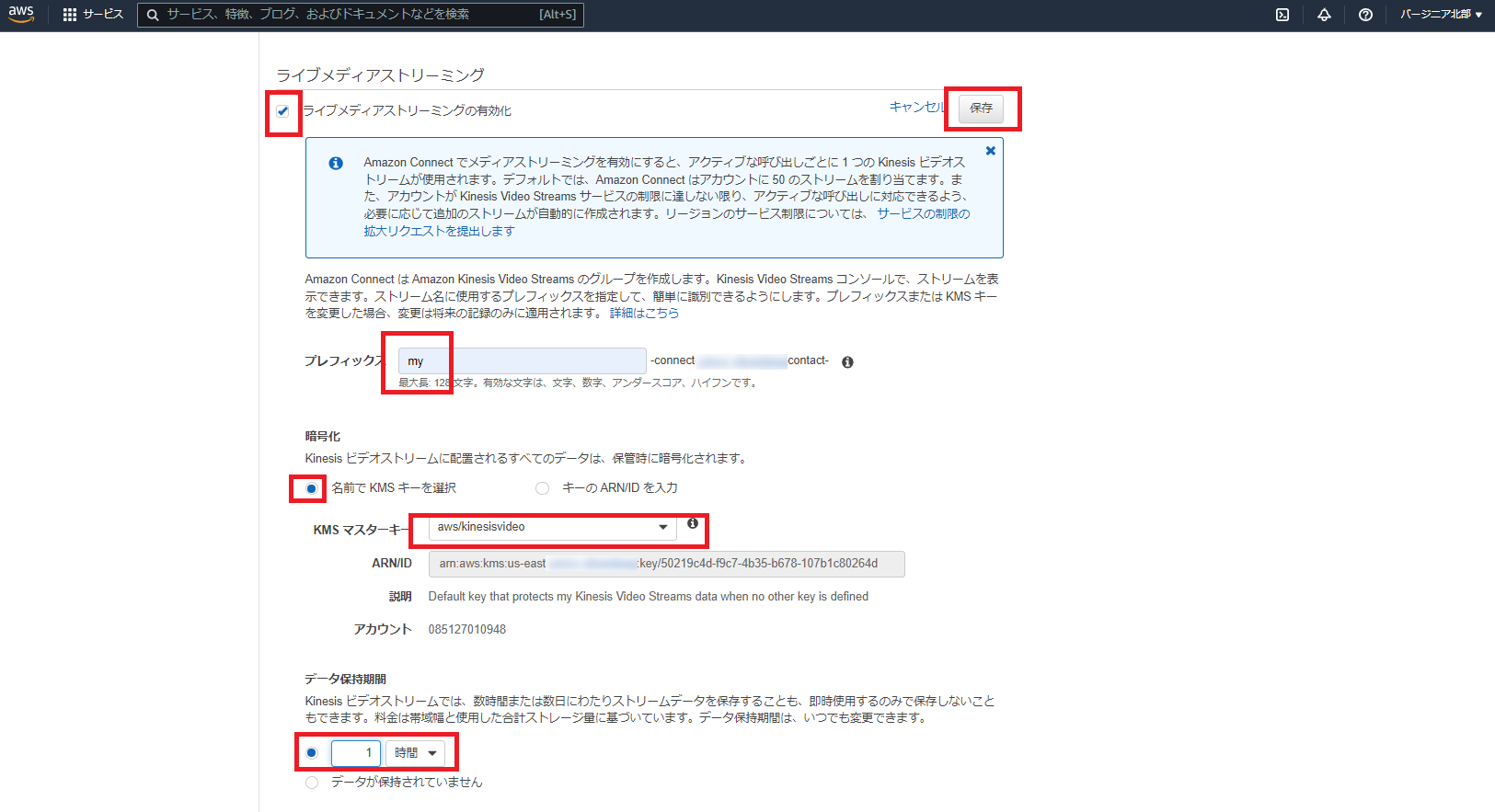
- データストレージ>ライブメディアストリーミング を有効化